Pycharm安装并搭建Tensorflow开发环境
Pycharm安装并搭建Tensorflow开发环境
在操作之前先安装好python环境,我是安装的Anaconda,Anaconda下载安装教程可参考:https://blog.csdn.net/Chen_Meng_/article/details/80375884,接下来进入正题。
下载并安装pycharm
1. 下载
python官方下载地址 :http://www.jetbrains.com/pycharm/download/#section=windows ,这里选择下载Community社区版(Professional专业版要收费的)。
2. pycharm配置python环境
安装好后配置环境,新建一个test项目,首页选择File-Settings-Project-Project Interpreter,点击齿轮图标选择Add。
选择System Interpreter,选择Interpreter为本机安装的Anaconda里的python环境,一路点击OK。
右击项目名New一个Python文件test.py
写一行代码print (“hello world!”)
运行之前,我们发现快捷菜单上的【运行】和【调试】都是灰色的,不可触发状态。是因为,我们需要先配置一下控制台。
点击运行旁边的[Add Configuration…],进入【Configurations】配置界面。(或者点击Run --> Edit Configurations 也一样)
点击加号,新建一个配置项,并选择python。
在右边的配置界面里:
Name 一栏里写个名字,比如test,点击Script path选项,找到刚才我们写的test.py,Python interpreter配好了刚才配置的python环境如下图。
此时点右边绿色三角运行结果如下。
安装tensorflow
1.输入清华仓库镜像
打开Anaconda Prompt,输入清华仓库镜像,这样更新会快一些:
conda config --add channels https://mirrors.tuna.tsinghua.edu.cn/anaconda/pkgs/free/
conda config --set show_channel_urls yes
2.创建tensorflow环境
同样在Anaconda Prompt中利用Anaconda创建一个python3.6的环境,环境名称为tensorflow36 ,输入下面命令:
conda create -n tensorflow36 python=3.6

3.启动tensorflow环境
在Anaconda Prompt中启动tensorflow环境:
activate tensorflow

注:当不使用tensorflow时,关闭tensorflow环境,命令为:deactivate tensorflow
4.安装cpu版本的TensorFlow
我这需要用python先 进行更新pip
pip install --upgrade pip
用清华镜像
python -m pip install --upgrade pip -i https://pypi.tuna.tsinghua.edu.cn/simple

tensorflow安装
pip install --upgrade tensorflow -i https://pypi.tuna.tsinghua.edu.cn/simple
指定tensorflow版本安装的话:
pip install --upgrade --ignore-installed tensorflow==1.12.0 -i https://pypi.tuna.tsinghua.edu.cn/simple
注意python要与tensorflow的版本相对应,否则会报错。
一次不成功可以安装多次
5.测试TensorFlow
输入python进入python模式,输入以下代码
import tensorflow as tf
hello = tf.constant("Hello!TensorFlow")
sess = tf.Session()
print(sess.run(hello))
运行结果如下
Pycharm中配置TensorFlow环境
同上File-Settings-Project-Project Interpreter,点击齿轮图标选择Add,选择TensorFlow环境下的python.exe如图所示
在test.py文件中用如下代码进行测试:
import tensorflow as tf
hello = tf.constant("Hello!TensorFlow")
sess = tf.Session()
print(sess.run(hello))
依然报错的话检查工程的环境是否配置,Run-Edit Confi……
选择 tensorflow环境
运行测试代码结果如下
打印出了正确结果,完成任务。

AtomGit 是由开放原子开源基金会联合 CSDN 等生态伙伴共同推出的新一代开源与人工智能协作平台。平台坚持“开放、中立、公益”的理念,把代码托管、模型共享、数据集托管、智能体开发体验和算力服务整合在一起,为开发者提供从开发、训练到部署的一站式体验。
更多推荐
 已为社区贡献4条内容
已为社区贡献4条内容


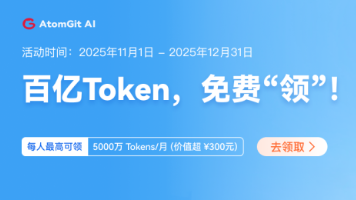





所有评论(0)